如何恢复电脑系统还原?详细步骤是什么?
- 难题解决
- 2025-02-14
- 14
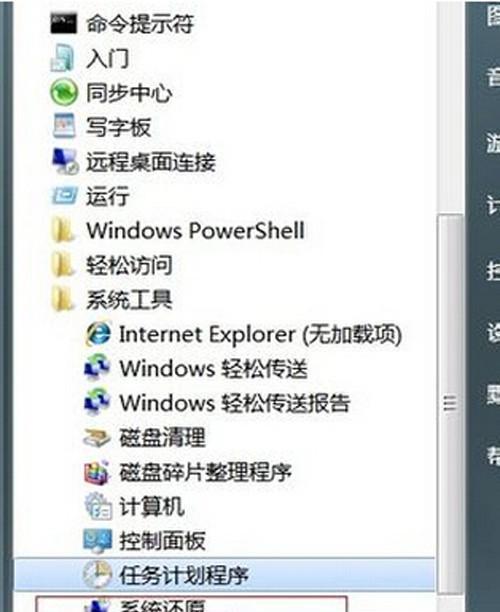
在电脑使用过程中,有时会出现各种问题,如病毒感染、系统崩溃等,这时候可以通过还原系统来解决问题。然而,很多人并不知道如何进行系统还原,本文将详细介绍电脑系统还原的具体步...
在电脑使用过程中,有时会出现各种问题,如病毒感染、系统崩溃等,这时候可以通过还原系统来解决问题。然而,很多人并不知道如何进行系统还原,本文将详细介绍电脑系统还原的具体步骤及注意事项。
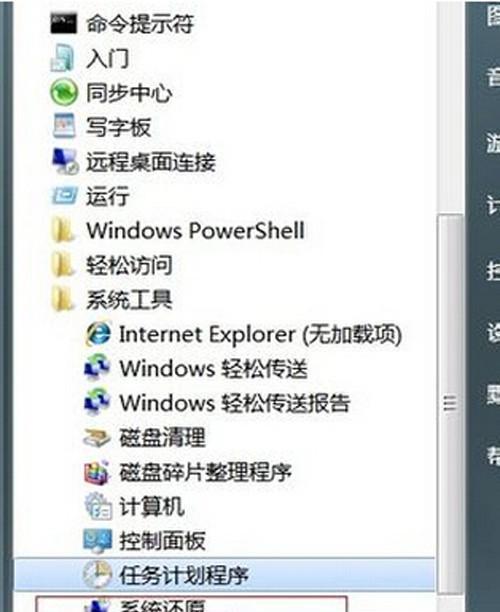
一、备份数据
在进行系统还原前,需要备份重要数据,防止数据丢失。可以将数据存储到U盘、硬盘等移动存储设备中,或者上传到云端存储。
二、关闭杀毒软件
在进行系统还原时,需要关闭杀毒软件和防火墙等安全软件,否则可能会影响还原的过程。
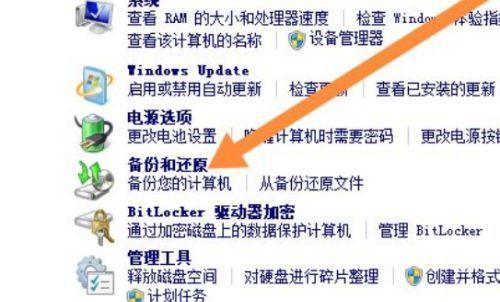
三、进入“控制面板”
在Windows系统中,点击“开始”菜单,选择“控制面板”进入控制面板界面。
四、选择“系统和安全”
在控制面板中,选择“系统和安全”选项。
五、选择“系统”
在“系统和安全”选项中,选择“系统”进入系统界面。
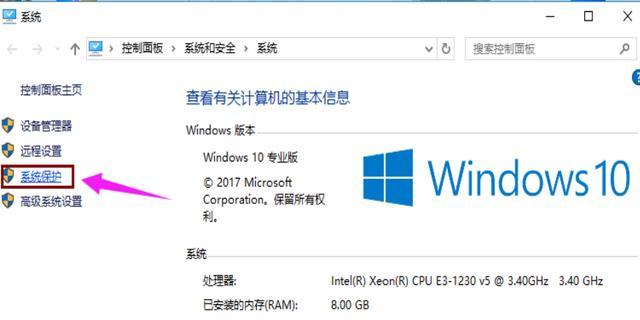
六、选择“系统保护”
在系统界面中,选择“系统保护”选项。
七、选择“系统还原”
在“系统保护”选项中,选择“系统还原”进入系统还原界面。
八、选择还原日期
在系统还原界面中,选择需要还原的日期,并点击“下一步”。
九、确认还原操作
在确认还原操作前,可以查看还原点详细信息,确保选择正确的还原点,然后点击“完成”确认操作。
十、等待还原完成
系统还原的过程需要一定时间,等待系统还原完成。
十一、重启电脑
系统还原完成后,电脑需要重新启动。
十二、恢复数据
在系统还原后,需要将备份的数据恢复回来。
十三、重新安装软件
在系统还原后,可能会出现一些软件被删除的情况,需要重新安装软件。
十四、开启杀毒软件
系统还原完成后,需要重新开启杀毒软件和防火墙等安全软件。
十五、注意事项
在进行系统还原时,需要注意备份重要数据、关闭杀毒软件、选择正确的还原点等事项,确保还原过程顺利进行。
通过本文的介绍,相信大家已经了解了电脑系统还原的具体步骤及注意事项。在遇到问题时,可以通过系统还原来解决问题。但是,在进行系统还原前需要备份数据,并注意关闭杀毒软件等事项,确保还原过程顺利进行。
本文链接:https://www.taoanxin.com/article-8081-1.html

